很多时候win10更新完系统后会出现与电脑不兼容等一系列问题。因为很多用户都想关闭win10自动更新,但是却不知道怎么关闭而感到苦恼。今天小编就教大家轻松解决如何关闭win10自动更新的问题。
方法一:
1.点击快捷键“win R”调出运行窗口,打开运行窗口后输入“services.msc”,回车,如图下所示;

2. 在打开的窗口中找到“windows Update”启用选项,并双击打开,如图下所示。

3. 在弹出的小窗口中的启动类型选项处点击选择“禁用”,点击“确定”,如图下所示;

4. 以上操作完成之后就可以关闭自动更新啦。
5. 接着鼠标点击“开始菜单”在弹出的小窗口中选择“设置”按钮,进入windows设置界面,在界面内找到“账号”选项并点击进入,如图下所示;
win10底部任务栏无响应怎么解决
有朋友最近反馈说点击win10桌面下方的任务栏没有反应,一般是资源管理器运行异常导致的问题.那么遇到win10底部任务栏无响应怎么办呢?下面小编就给大家分享下底部任务栏无响应的解决方法.

6. 进入界面后,我们就可以看到已经无法更新了,如图下所示;
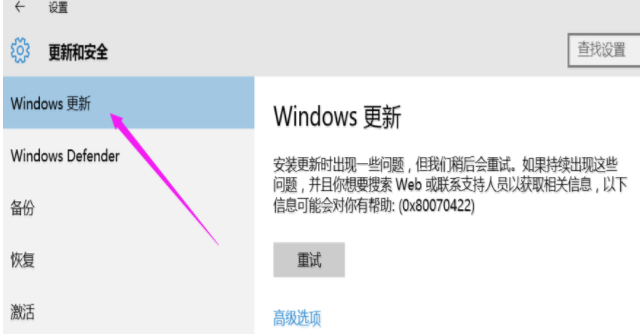
方法二:
1. 鼠标右键任务栏在弹出的小窗口中选择“任务管理器”选项,如图下所示;

2.打开任务管理器后,点击左下方的“打开服务”按钮,如图下所示;

3. 找到“windows Update”选项,并右键点击选择“禁用”选项,如图下所示;

以上便是关闭win10自动更新的方法啦。如果觉得有用的话可以分享给更多小伙伴们哦。
win10系统硬盘如何分区
一般新买的电脑一般都是分为两三个分区,有时候我们会将电脑硬盘分区.电脑硬盘分区的目的主要是为了便于文件的管理,分类.那么win10系统硬盘如何分区呢?下面小编分享下硬盘分区教程给大家.


